交换机和路由器配置过程总结
实训报告路由器配置

一、实训目的通过本次实训,掌握路由器的基本配置方法,了解路由器在网络中的作用,提高网络设备的配置与管理能力。
二、实训环境1. 路由器:华为AR系列路由器一台2. 交换机:华为S系列交换机一台3. 网线:直通网线若干4. 计算机若干5. 实验室网络环境:模拟企业局域网环境三、实训内容1. 路由器基本配置2. 路由器接口配置3. 路由协议配置4. 静态路由配置5. 动态路由配置6. 路由策略配置7. NAT配置8. 路由器安全配置四、实训步骤1. 路由器基本配置(1)连接路由器与计算机,使用Console线进入路由器配置模式。
(2)配置路由器基本参数,包括主机名、密码等。
(3)配置接口IP地址,确保路由器与交换机之间能够正常通信。
2. 路由器接口配置(1)查看路由器接口信息,了解接口状态。
(2)配置接口VLAN,实现不同VLAN之间的隔离。
(3)配置接口安全特性,如MAC地址绑定、IP源地址过滤等。
3. 路由协议配置(1)配置静态路由,实现不同网络之间的互通。
(2)配置动态路由协议,如RIP、OSPF等,实现网络自动路由。
4. 静态路由配置(1)查看路由表,了解当前网络的路由信息。
(2)配置静态路由,实现特定网络之间的互通。
5. 动态路由配置(1)配置RIP协议,实现网络自动路由。
(2)配置OSPF协议,实现网络自动路由。
6. 路由策略配置(1)配置路由策略,实现特定数据包的转发。
(2)配置策略路由,实现不同数据包的转发。
7. NAT配置(1)配置NAT地址池,实现内部网络访问外部网络。
(2)配置NAT转换,实现内部网络访问外部网络。
8. 路由器安全配置(1)配置ACL,实现访问控制。
(2)配置IPsec VPN,实现远程访问。
(3)配置端口安全,防止未授权访问。
五、实训结果通过本次实训,成功配置了路由器的基本参数、接口、路由协议、静态路由、动态路由、路由策略、NAT和路由器安全配置。
实现了不同网络之间的互通,满足了网络需求。
三层交换机与路由器对接上网教程
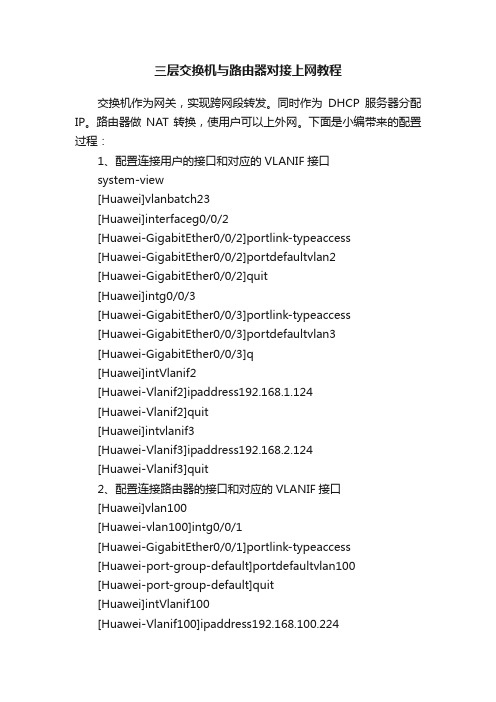
三层交换机与路由器对接上网教程交换机作为网关,实现跨网段转发。
同时作为DHCP服务器分配IP。
路由器做NAT转换,使用户可以上外网。
下面是小编带来的配置过程:1、配置连接用户的接口和对应的VLANIF接口system-view[Huawei]vlanbatch23[Huawei]interfaceg0/0/2[Huawei-GigabitEther0/0/2]portlink-typeaccess[Huawei-GigabitEther0/0/2]portdefaultvlan2[Huawei-GigabitEther0/0/2]quit[Huawei]intg0/0/3[Huawei-GigabitEther0/0/3]portlink-typeaccess[Huawei-GigabitEther0/0/3]portdefaultvlan3[Huawei-GigabitEther0/0/3]q[Huawei]intVlanif2[Huawei-Vlanif2]ipaddress192.168.1.124[Huawei-Vlanif2]quit[Huawei]intvlanif3[Huawei-Vlanif3]ipaddress192.168.2.124[Huawei-Vlanif3]quit2、配置连接路由器的接口和对应的VLANIF接口[Huawei]vlan100[Huawei-vlan100]intg0/0/1[Huawei-GigabitEther0/0/1]portlink-typeaccess[Huawei-port-group-default]portdefaultvlan100[Huawei-port-group-default]quit[Huawei]intVlanif100[Huawei-Vlanif100]ipaddress192.168.100.224[Huawei-Vlanif100]quit3、配置缺省路由(下一跳地址为路由器内网口地址)[Huawei]iproute-static0.0.0.00.0.0.0192.168.100.14、配置DHCP服务[Huawei]dhcpenable[Huawei][Huawei]intvlanif2[Huawei-Vlanif2]dhcpselectinterface[Huawei-Vlanif2]dhcpserverdns-list202.102.128.68114.114.114.114[Huawei-Vlanif2]quit[Huawei]intvlanif3[Huawei-Vlanif3]dhcpselectinterface[Huawei-Vlanif3]dhcpserverdns-list202.102.128.68114.114.114.114[Huawei-Vlanif3]quit1、配置连接交换机的接口对应的IP地址sys[Huawei]intg0/0/1[Huawei-GigabitEther0/0/1]ipaddress192.168.100.124[Huawei-GigabitEther0/0/1]quit2、配置连接公网的接口对应的IP地址[Huawei]intg0/0/2[Huawei-GigabitEther0/0/2]ipaddress222.134.95.5830[Huawei-GigabitEther0/0/2]q3、配置缺省路由和回程路由(路由器访问内网段192.168.0.0,接口为连接路由器的VLANIF地址)[Huawei]iproute-static0.0.0.00.0.0.0222.134.95.57[Huawei]iproute-static192.168.0.0255.255.0.0192.168.100.24、配置NAT转换[Huawei]aclnumber2001[Huawei-acl-basic-2001]rule5permitsource192.168.0.00.0.255.255 [Huawei-acl-basic-2001]quit[Huawei]intg0/0/2[Huawei-GigabitEther0/0/2]natoutbound2001 [Huawei-GigabitEther0/0/2]quit。
路由器与交换机配置实训总结(完整版)应付老师必备

路由器与交换机配置实训总结(完整版)应付老师必备1、了解路由器与交换机的基本概念与职能路由器和交换机都是网络的基础设备,它们的作用非常重要,搭建网络必不可少。
路由器是一种用来实现互联网协议路由的网络选择设备,它能够识别一定范围内的数据包,并将其转发到正确的位置,以实现数据传输。
交换机是一种用于内部网络连接的设备,它可以收集,过滤,交换数据包,并将其路由到正确的目的地。
同时,交换机也可以为网络设置访问策略,以保证网络的安全性。
2、掌握网络设备的基本操作在进行网络设备配置之前,最先需要掌握网络设备的基本操作,以便能够对网络设备进行操作及测试。
对于路由器,首先要配置路由器的基本参数,包括IP地址、子网掩码、网关地址等,以便与服务器连接。
另外,还要正确设置路由表,使得路由器能够正确转发数据包。
对于交换机,首先要设置端口类型,一般包括以太网端口、光纤端口和无线端口,根据实际情况确定端口类型。
另外,还要设置交换机的基本参数,包括IP地址、子网掩码、VLAN(虚拟局域网)、端口流量控制等,以便可以在网络中进行数据传输。
3、介绍实训过程中学到的知识实训过程中,我们学习了如何配置路由器与交换机的一些基本知识,包括IP地址、子网掩码、VLAN、端口流量控制等。
我们学习了如何正确配置路由表,将收到的数据包转发到正确的位置,以便实现不同网络节点之间数据的传输。
我们还学习了网络设备的测试方法,如 Ping 命令、 Tracert 命令、 Show 命令等,以便对网络建立连接后对其进行检测和性能检测。
4、总结以上是本次路由器与交换机配置实训的总结,我们通过实训掌握了路由器与交换机的基本概念,并知晓如何正确配置网络设备及其参数,以及介绍了网络设备的测试方法,为为今后设计、配置网络环境打下了基础。
思科模拟器交换机与路由器配置实验汇总

交换机的基本配置与管理
交换机的基本配置与管理 交换机的端口配置与管理 交换机的Telnet远程登陆配置 交换机的端口聚合配置 交换机划分Vlan配置 三层交换机基本配置 利用三层交换机实现VLAN间路由 快速生成树配置
1、交换机的基本配置与管理
技术原理: 交换机的管理方式基本分为两种:带内管理和带外管理。 通过交换机的Console端口管理交换机属于带外管理;这种管理方式不
关键命令行: conf t router rip network 192.168.1.0 network 192.168.3.0 //与该路由直接相连的网段 version 2
OSPF动态路由配置
OSPF(Open Shortest Path First开放式最短路径优先)是目前网路中 应用最广泛的路由协议之一。属于内部网管路由协议,能够适应各种规模 的网络环境,是典型的链路状态协议。OSPF路由协议通过向全网扩散本设 备的链路状态信息,使网络中每台设备最终同步一个具有全网链路状态的 数据库,然后路由器采用SPF算法,以自己为根,计算到达其他网络的最 短路径,最终形成全网路由信息。
交换机划分Vlan配置
概念: VLAN是指在一个物理网段内。进行逻辑的划分,划分成若干 个虚拟局域网。
特性: 不受物理位置的限制,可以进行灵活的划分。VLAN具备了一 个物理网段所具备的特性。相同VLAN内的主机可以相互直接通信,不同 VLAN间的主机之间互相访问必须经路由设备进行转发,广播数据包只可以 在本VLAN内进行广播,不能传输到其他VLAN中。
查看交换机的相关配置: 查看当前生效的配置信息(show running-config) 查看保存在NVRAM中的启动配置信息(show startup-config) 查看端口信息 Switch#show interface 查看交换机的MAC地址表Switch#show mac-address-table
【最新】交换机系统配置实验心得5篇
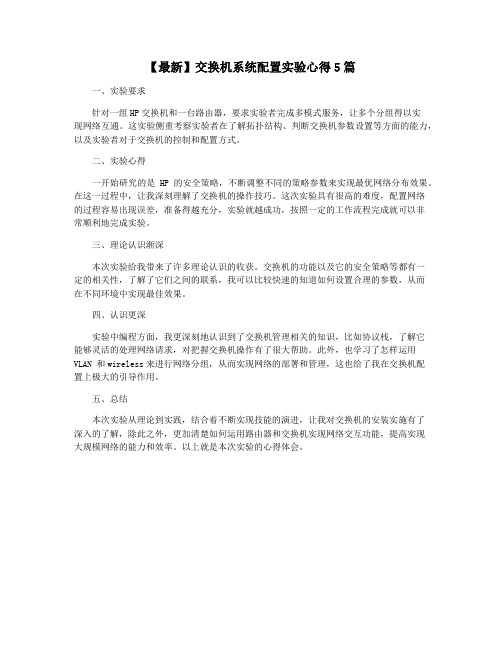
【最新】交换机系统配置实验心得5篇
一、实验要求
针对一组HP交换机和一台路由器,要求实验者完成多模式服务,让多个分组得以实
现网络互通。
这实验侧重考察实验者在了解拓扑结构、判断交换机参数设置等方面的能力,以及实验者对于交换机的控制和配置方式。
二、实验心得
一开始研究的是HP的安全策略,不断调整不同的策略参数来实现最优网络分布效果。
在这一过程中,让我深刻理解了交换机的操作技巧。
这次实验具有很高的难度,配置网络
的过程容易出现误差,准备得越充分,实验就越成功,按照一定的工作流程完成就可以非
常顺利地完成实验。
三、理论认识渐深
本次实验给我带来了许多理论认识的收获。
交换机的功能以及它的安全策略等都有一
定的相关性,了解了它们之间的联系,我可以比较快速的知道如何设置合理的参数,从而
在不同环境中实现最佳效果。
四、认识更深
实验中编程方面,我更深刻地认识到了交换机管理相关的知识,比如协议栈,了解它
能够灵活的处理网络请求,对把握交换机操作有了很大帮助。
此外,也学习了怎样运用VLAN 和wireless来进行网络分组,从而实现网络的部署和管理,这也给了我在交换机配
置上极大的引导作用。
五、总结
本次实验从理论到实践,结合着不断实现技能的演进,让我对交换机的安装实施有了
深入的了解,除此之外,更加清楚如何运用路由器和交换机实现网络交互功能,提高实现
大规模网络的能力和效率。
以上就是本次实验的心得体会。
局域网组建如何配置路由器和交换机

局域网组建如何配置路由器和交换机对于局域网的组建,配置路由器和交换机是至关重要的步骤。
在本文中,将为您详细介绍如何配置路由器和交换机的步骤和注意事项。
一、选择合适的路由器和交换机在组建局域网之前,首先需要选择适合的路由器和交换机。
路由器负责连接不同的网络,实现数据包的转发和路由功能;交换机则负责局域网内部的数据传输和连接。
根据需求选择具备足够接口数量和性能的设备。
二、连接路由器和交换机1. 将路由器的一个以太网口连接到交换机的一个端口中。
通过网线将两者连接起来,确保连接的稳定可靠。
2. 确保路由器和交换机的电源正常供电,并确保网络线路连接准确无误。
三、配置路由器1. 在电脑上打开浏览器,输入路由器的默认管理IP地址。
通常情况下,路由器的管理IP地址为192.168.1.1或192.168.0.1。
正确输入后,会要求输入管理员用户名和密码。
2. 进入路由器的管理界面后,根据自己的网络需求进行配置。
首先,设置WAN口的连接方式,选择合适的上网方式(例如ADSL、光纤等)。
3. 配置LAN口的IP地址和子网掩码。
一般情况下,局域网的IP地址段为192.168.1.0或192.168.0.0,子网掩码可以选择默认的255.255.255.0。
4. 如果需要配置DHCP服务器,可设置动态分配IP地址的起始和结束范围,为局域网中的设备提供IP地址。
5. 如果需要进行端口映射或者虚拟服务器的设置,可根据具体需求进行配置。
6. 最后,保存并应用配置。
路由器会自动重启,使新的配置生效。
四、配置交换机1. 找到交换机的管理IP地址,并在电脑上输入该IP地址,通过浏览器进入交换机的管理界面。
具体的管理IP地址可参考设备使用手册。
2. 输入正确的管理员用户名和密码后,进入交换机的管理界面。
3. 配置VLAN(虚拟局域网)。
可以根据不同的需求,将局域网内的设备分为多个不同的VLAN,提供更好的网络管理和安全性。
4. 配置端口。
路由和交换实验报告

路由和交换实验报告路由和交换实验报告引言:在计算机网络中,路由和交换是两个重要的概念。
路由是指根据网络协议将数据包从一个网络节点传递到另一个网络节点的过程。
而交换则是指在局域网中传输数据包的过程。
本次实验旨在深入了解路由和交换的原理和工作方式,并通过实际操作验证其功能和效果。
一、实验背景计算机网络是由多个网络节点组成的,这些节点通过链路相互连接。
在数据传输过程中,需要根据目的地址将数据包从源节点传递到目的节点。
而路由和交换则是实现这一目标的关键技术。
二、实验设备和环境本次实验使用了一台路由器和若干台交换机。
路由器用于实现不同网络之间的数据传输,交换机则用于实现局域网内的数据传输。
实验环境为一个小型局域网,包含多个主机和服务器。
三、实验过程1. 路由配置首先,我们需要配置路由器的各项参数,包括IP地址、子网掩码、默认网关等。
这些参数将决定路由器的工作方式和网络连接性。
2. 路由表设置路由表是路由器中存储的一张表格,记录了不同网络之间的连接关系。
通过查找路由表,路由器可以确定数据包的下一跳目的地。
我们需要手动设置路由表,以确保数据包能够正确传递。
3. 交换机配置接下来,我们需要配置交换机的各项参数,包括VLAN、端口设置等。
VLAN是虚拟局域网的意思,通过划分不同的VLAN,可以实现不同的网络隔离和安全控制。
4. 数据传输测试配置完成后,我们可以进行数据传输测试。
通过在不同主机之间发送数据包,观察数据包的传输情况和延迟情况。
如果数据包能够正确传递,并且延迟较低,则说明路由和交换的配置是正确的。
四、实验结果经过测试,我们发现数据包能够在不同网络之间正确传递,并且延迟较低。
这表明路由器和交换机的配置是正确的,网络连接是正常的。
五、实验总结通过本次实验,我们深入了解了路由和交换的原理和工作方式。
我们学会了如何配置路由器和交换机,并通过实际操作验证了其功能和效果。
这对于我们理解计算机网络的工作原理和网络管理具有重要意义。
路由器与交换机配置实训总结(完整版)应付老师必备

天津电子信息职业技术学院通信网络与数据通信课程实训课题名称通信网络与数据通信姓名学号班级专业所在系指导教师完成日期年月日一、实训目的、要求(概述)二、仿真(命令解释,截图等)三、中兴设备配置(可以拍照,截图)四、总结(收获,不足,体会等)(1)实训目的:1.初步认识packet Tracer软件的工作环境;2.初步认识网络拓扑中的常用设备(路由器、交换机等);3.认识交叉线和直连线(2)、实训要求:1.按照题目要求进行网络拓扑图设计;2.对题目中的拓扑图正确连线,并使所有连线up;3.能够对交换机或路由器添加或删除模块;4.对各主机能够进行IP设置。
图示:如图完成任务要求一对Switch0进行配置:Switch>enSwitch#conf tEnter configuration commands, one per line. End with CNTL/Z. Switch(config)#vlan 10Switch(config-vlan)#exiSwitch(config)#interface fa 0/2Switch(config-if)#switchport access vlan 10Switch(config-if)#exiSwitch(config)#interface fa 0/1Switch(config-if)#switchport mode trunkSwitch(config-if)#exiSwitch(config)#interface fa 0/3Switch(config-if)#switchport mode trunk%LINEPROTO-5-UPDOWN: Line protocol on Interface FastEthernet0/3, changed state to down%LINEPROTO-5-UPDOWN: Line protocol on Interface FastEthernet0/3, changed state to upSwitch(config-if)#exiSwitch(config)#end%SYS-5-CONFIG_I: Configured from console by consoleSwitch#wrBuilding configuration...[OK]二对Switch1进行配置:Switch>enSwitch#conf tEnter configuration commands, one per line. End with CNTL/Z.Switch(config)#vlan 10Switch(config-vlan)#exiSwitch(config)#vlan 20Switch(config-vlan)#exiSwitch(config)#interface fa 0/2Switch(config-if)#switchport access vlan 10Switch(config-if)#exiSwitch(config)#interface fa 0/3Switch(config-if)#switchport access vlan 20Switch(config-if)#exiSwitch(config)#interface fa 0/1Switch(config-if)#switchport mode trunkSwitch(config-if)#exiSwitch(config)#endSwitch#%SYS-5-CONFIG_I: Configured from console by consoleSwitch#wrBuilding configuration...[OK]三对Router0进行配置:Continue with configuration dialog? [yes/no]: noPress RETURN to get started!Router>enRouter#conf tEnter configuration commands, one per line. End with CNTL/Z.Router(config)#interface fa 0/1Router(config-if)#ip add 192.168.12.1 255.255.255.0Router(config-if)#no shutdown%LINK-5-CHANGED: Interface FastEthernet0/1, changed state to up%LINEPROTO-5-UPDOWN: Line protocol on Interface FastEthernet0/1, changed state to upRouter(config-if)#exiRouter(config)#interface fa 0/0Router(config-if)#no shutdown%LINK-5-CHANGED: Interface FastEthernet0/0, changed state to up%LINEPROTO-5-UPDOWN: Line protocol on Interface FastEthernet0/0, changed state to upRouter(config-if)#exiRouter(config)#interface fa 0/0.1%LINK-5-CHANGED: Interface FastEthernet0/0.1, changed state to up%LINEPROTO-5-UPDOWN: Line protocol on Interface FastEthernet0/0.1, changed state to upRouter(config-subif)#encapsulation dot1Q 10Router(config-subif)#ip add 192.168.1.1 255.255.255.0Router(config-subif)#no shutdownRouter(config-subif)#exiRouter(config)#interface fa 0/0.2%LINK-5-CHANGED: Interface FastEthernet0/0.2, changed state to up%LINEPROTO-5-UPDOWN: Line protocol on Interface FastEthernet0/0.2, changed state to upRouter(config-subif)#encapsulation dot1Q 20Router(config-subif)#ip add 192.168.2.1 255.255.255.0Router(config-subif)#no shutdownRouter(config-subif)#exiRouter(config)#router ripRouter(config-router)#network 192.168.12.0Router(config-router)#network 192.168.1.0Router(config-router)#network 192.168.2.0Router(config-router)#endRouter#%SYS-5-CONFIG_I: Configured from console by consoleRouter#wrBuilding configuration...[OK]四对Multilayer Switch0进行配置:Switch>enSwitch#conf tEnter configuration commands, one per line. End with CNTL/Z.Switch(config)#vlan 30Switch(config-vlan)#exiSwitch(config)#vlan 40Switch(config-vlan)#exiSwitch(config)#interface fa 0/1Switch(config-if)#switchport access vlan 30Switch(config-if)#exiSwitch(config)#interface fa 0/2Switch(config-if)#switchport access vlan 40Switch(config-if)#exiSwitch(config)#interface vlan 30%LINK-5-CHANGED: Interface Vlan30, changed state to up%LINEPROTO-5-UPDOWN: Line protocol on Interface Vlan30, changed state to up Switch(config-if)#ip add 192.168.12.2 255.255.255.0Switch(config-if)#no shutdownSwitch(config-if)#exiSwitch(config)#interface vlan 40%LINK-5-CHANGED: Interface Vlan40, changed state to up%LINEPROTO-5-UPDOWN: Line protocol on Interface Vlan40, changed state to up Switch(config-if)#ip add 192.168.4.1 255.255.255.0Switch(config-if)#no shutdownSwitch(config-if)#exiSwitch(config)#router ripSwitch(config-router)#network 192.168.12.0Switch(config-router)#network 192.168.4.0Switch(config-router)#endSwitch#%SYS-5-CONFIG_I: Configured from console by consoleSwitch#wrBuilding configuration...[OK]Ping 192.168.1.10Ping 192.168.2.10中兴设备配置实训总结:经过这段时间赵老师给我们实训关于思科的路由器与交换机的知识,如交换机配置(vlan trunk vtp),静态路由,动态路由,访问列表, VLAN的创建,不同VLAN和网段的互通等。
交换路由实训报告
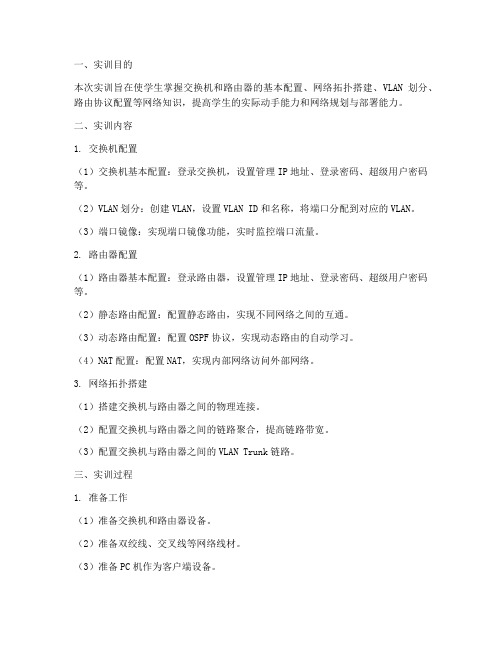
一、实训目的本次实训旨在使学生掌握交换机和路由器的基本配置、网络拓扑搭建、VLAN划分、路由协议配置等网络知识,提高学生的实际动手能力和网络规划与部署能力。
二、实训内容1. 交换机配置(1)交换机基本配置:登录交换机,设置管理IP地址、登录密码、超级用户密码等。
(2)VLAN划分:创建VLAN,设置VLAN ID和名称,将端口分配到对应的VLAN。
(3)端口镜像:实现端口镜像功能,实时监控端口流量。
2. 路由器配置(1)路由器基本配置:登录路由器,设置管理IP地址、登录密码、超级用户密码等。
(2)静态路由配置:配置静态路由,实现不同网络之间的互通。
(3)动态路由配置:配置OSPF协议,实现动态路由的自动学习。
(4)NAT配置:配置NAT,实现内部网络访问外部网络。
3. 网络拓扑搭建(1)搭建交换机与路由器之间的物理连接。
(2)配置交换机与路由器之间的链路聚合,提高链路带宽。
(3)配置交换机与路由器之间的VLAN Trunk链路。
三、实训过程1. 准备工作(1)准备交换机和路由器设备。
(2)准备双绞线、交叉线等网络线材。
(3)准备PC机作为客户端设备。
2. 交换机配置(1)登录交换机,设置管理IP地址、登录密码、超级用户密码等。
(2)创建VLAN,设置VLAN ID和名称,将端口分配到对应的VLAN。
(3)配置端口镜像,实现端口流量监控。
3. 路由器配置(1)登录路由器,设置管理IP地址、登录密码、超级用户密码等。
(2)配置静态路由,实现不同网络之间的互通。
(3)配置OSPF协议,实现动态路由的自动学习。
(4)配置NAT,实现内部网络访问外部网络。
4. 网络拓扑搭建(1)搭建交换机与路由器之间的物理连接。
(2)配置交换机与路由器之间的链路聚合。
(3)配置交换机与路由器之间的VLAN Trunk链路。
四、实训结果1. 交换机配置成功,实现VLAN划分和端口镜像功能。
2. 路由器配置成功,实现静态路由、动态路由和NAT功能。
交换机和路由器的配置

交换机和路由器的配置在网络中,交换机和路由器是两种常见的网络设备,它们发挥着不同的作用,有助于网络通信的顺畅进行。
为了实现高效的网络运行,正确地配置交换机和路由器至关重要。
本文将介绍交换机和路由器的配置方法,并探讨其对网络性能的影响。
一、交换机的配置1. VLAN设置虚拟局域网(Virtual Local Area Network,VLAN)的配置能够将一个物理网络划分为多个逻辑网络,在不同的VLAN之间实现隔离和流量控制。
在配置交换机时,首先需要创建VLAN,并将相应的端口分配给各个VLAN。
可以根据网络需求设置不同的VLAN,并为其配置相应的IP地址。
2. 端口速率和双工模式设置对于交换机的每个端口,我们需要根据实际需求设置其速率和双工模式。
一般情况下,可以选择自动协商模式,让交换机自动调整速率和双工模式。
但在某些情况下,可能需要手动设置端口速率和双工模式,以确保网络连接的稳定性和性能。
3. STP/RSTP配置生成树协议(Spanning Tree Protocol,STP)和快速生成树协议(Rapid Spanning Tree Protocol,RSTP)的配置能够避免网络中的环路,并提供冗余路径。
在配置交换机时,需要启用STP或RSTP,并设置相应的参数,以确保网络的稳定性和可靠性。
4. 端口安全策略设置为了保护网络免受未经授权的访问和攻击,可以配置交换机的端口安全策略。
可以设置允许连接到交换机的设备的数量、MAC地址过滤和端口安全认证等。
二、路由器的配置1. 接口配置在配置路由器之前,需要先设置接口的IP地址和子网掩码。
根据网络规划的需要,可以为每个接口分配一个唯一的IP地址,并设置相应的子网掩码。
2. 静态路由设置静态路由的配置可以手动指定不同网络之间的转发路径。
在路由器配置中,需要添加静态路由表项,并指定目标网络的下一跳地址。
这样路由器就能够正确地将数据包传输到目标网络。
3. 动态路由协议配置动态路由协议可以自动学习和更新路由表,并选择最佳的转发路径。
电脑网络配置教程路由器与交换机的设置
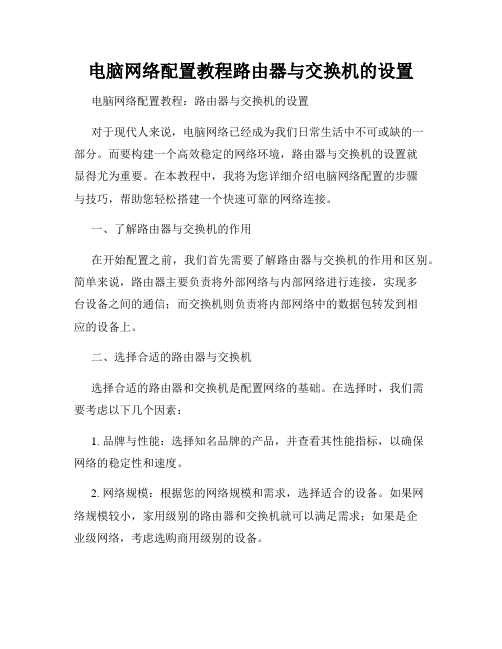
电脑网络配置教程路由器与交换机的设置电脑网络配置教程:路由器与交换机的设置对于现代人来说,电脑网络已经成为我们日常生活中不可或缺的一部分。
而要构建一个高效稳定的网络环境,路由器与交换机的设置就显得尤为重要。
在本教程中,我将为您详细介绍电脑网络配置的步骤与技巧,帮助您轻松搭建一个快速可靠的网络连接。
一、了解路由器与交换机的作用在开始配置之前,我们首先需要了解路由器与交换机的作用和区别。
简单来说,路由器主要负责将外部网络与内部网络进行连接,实现多台设备之间的通信;而交换机则负责将内部网络中的数据包转发到相应的设备上。
二、选择合适的路由器与交换机选择合适的路由器和交换机是配置网络的基础。
在选择时,我们需要考虑以下几个因素:1. 品牌与性能:选择知名品牌的产品,并查看其性能指标,以确保网络的稳定性和速度。
2. 网络规模:根据您的网络规模和需求,选择适合的设备。
如果网络规模较小,家用级别的路由器和交换机就可以满足需求;如果是企业级网络,考虑选购商用级别的设备。
3. 技术支持:选择具有良好售后服务和技术支持的品牌,以便在设置和使用过程中能够得到帮助。
三、路由器设置步骤1. 连接路由器:将路由器的电源插入墙壁插座,并使用网线将路由器与您的宽带猫连接。
2. 登录路由器管理界面:在电脑浏览器中输入默认网关的IP地址,并输入默认的管理账户和密码进行登录。
3. 修改路由器设置:根据您的网络需求,修改路由器的无线名称和密码,设置端口转发、虚拟服务器等功能。
4. 更新固件:定期检查路由器厂商的官方网站,下载并安装最新的固件版本,以确保路由器的系统安全和性能稳定。
四、交换机设置步骤1. 连接交换机:使用网线将交换机与路由器或其他设备连接,确保连接稳固。
2. 登录交换机管理界面:在电脑浏览器中输入交换机的IP地址,并输入默认的管理账户和密码进行登录。
3. 设定交换机端口:根据网络布线情况,设定交换机的端口模式,如接入模式或三层模式。
交换机接无线路由器怎么设置

交换机接无线路由器怎么设置随着无线网络的广泛应用,越来越多的家庭和办公室需要将交换机与无线路由器进行连接,以实现更好的网络管理和扩展。
本文将详细介绍交换机接无线路由器的设置方法,并提供一些实用的技巧和注意事项。
一、连接准备在开始设置之前,确保你已经具备以下条件和设备:1. 一台工作正常的交换机和一台无线路由器;2. 适配器和网线,用于将交换机和无线路由器连接;3. 一台电脑,用于进行设置。
二、连接步骤接下来,按照以下步骤进行交换机接无线路由器的设置:1. 将交换机和无线路由器通过网线连接,将网线插入交换机的一个空闲端口和无线路由器的WAN口(广域网口)。
2. 将电脑通过网线连接到交换机的一个空闲端口,确保电脑能够与交换机正常通信。
3. 打开电脑上的浏览器,输入无线路由器的默认管理地址,并按下Enter键。
通常,默认地址为192.168.1.1或192.168.0.1,但不同品牌和型号的无线路由器可能会有所不同。
如果不确定管理地址,请参考无线路由器的用户手册。
4. 在浏览器登录界面中,输入无线路由器的默认用户名和密码。
这些信息通常也可以在用户手册中找到。
如果你已经更改过用户名和密码,请使用新的登录信息。
5. 成功登录之后,进入路由器的管理界面。
找到“网络设置”或“网络连接”等相关选项。
6. 在网络设置中,将其工作模式设置为“路由模式”,并启用DHCP 服务。
确认设置后保存并应用更改。
三、配置无线网络完成连接设置后,接下来需要进行无线网络的配置:1. 在无线路由器的管理界面中,找到“无线设置”或“Wi-Fi设置”等选项。
2. 在无线设置中,配置无线网络的名称(SSID)和密码。
确保密码足够强大,并注意定期更改密码以提高网络安全性。
3. 根据需要,可以设置无线网络的加密方式、频道、传输速率等参数。
如果对这些参数不了解,可以暂时保持默认设置。
4. 完成无线网络配置后,保存并应用更改。
四、测试与验证完成上述设置后,你可以按照以下步骤测试和验证交换机接无线路由器的设置是否成功:1. 断开电脑和交换机之间的网线连接,确保电脑只通过无线网络与无线路由器连接。
静态路由实验实训总结报告

一、实验目的本次静态路由实验实训的主要目的是通过实际操作,加深对静态路由原理的理解,掌握静态路由的配置方法,以及了解静态路由在实际网络中的应用。
通过实验,提高网络设备的配置和管理能力,为今后从事网络工作打下基础。
二、实验内容1. 实验环境:使用三台路由器(R1、R2、R3)和一台交换机,搭建一个简单的网络拓扑结构。
2. 实验步骤:(1)配置路由器接口IP地址:为R1、R2、R3配置相应的接口IP地址,并设置子网掩码。
(2)配置静态路由:在R1上配置到达R2的静态路由,在R2上配置到达R3的静态路由,在R3上配置到达R1的静态路由。
(3)测试网络连通性:使用ping命令测试不同路由器之间的连通性。
(4)修改静态路由:修改R1上的静态路由,测试网络连通性是否受到影响。
(5)删除静态路由:删除R2上的静态路由,测试网络连通性是否受到影响。
三、实验过程及结果1. 配置路由器接口IP地址:按照实验要求,为三台路由器的接口配置了相应的IP地址和子网掩码。
2. 配置静态路由:在R1上配置到达R2的静态路由,命令如下:R1> ip route 192.168.2.0 255.255.255.0 192.168.1.2在R2上配置到达R3的静态路由,命令如下:R2> ip route 192.168.3.0 255.255.255.0 192.168.2.2在R3上配置到达R1的静态路由,命令如下:R3> ip route 192.168.1.0 255.255.255.0 192.168.3.23. 测试网络连通性:使用ping命令测试不同路由器之间的连通性,结果如下:R1> ping 192.168.2.2Pinging 192.168.2.2 with 32 bytes of data:Reply from 192.168.2.2: bytes=32 time=1ms TTL=255...R2> ping 192.168.1.2Pinging 192.168.1.2 with 32 bytes of data:Reply from 192.168.1.2: bytes=32 time=1ms TTL=255...R3> ping 192.168.3.2Pinging 192.168.3.2 with 32 bytes of data:Reply from 192.168.3.2: bytes=32 time=1ms TTL=255...4. 修改静态路由:将R1上的静态路由修改为到达R2的下一跳地址为192.168.1.1,命令如下:R1> ip route 192.168.2.0 255.255.255.0 192.168.1.1测试网络连通性,发现连通性受到影响。
交换器路由器实训报告

一、实训背景随着互联网技术的飞速发展,网络设备在各个领域中的应用越来越广泛。
交换机和路由器作为网络通信的核心设备,其配置与管理对于网络性能和稳定性至关重要。
为了提高我们对网络设备的了解和实际操作能力,我们进行了为期两周的交换器路由器实训。
二、实训目标1. 掌握交换机和路由器的基本原理与功能。
2. 熟悉交换机和路由器的配置方法与步骤。
3. 学会使用网络设备进行网络拓扑规划与优化。
4. 培养团队合作与问题解决能力。
三、实训内容1. 交换机配置实训(1)交换机基本配置实训内容:完成交换机的启动、配置模式切换、基本配置(如IP地址、密码等)。
实训步骤:① 开启交换机电源,等待交换机自检完成。
② 通过控制台或SSH远程登录交换机。
③ 切换到全局配置模式。
④ 配置交换机名称、管理IP地址、登录密码等。
⑤ 保存配置。
(2)VLAN划分与配置实训内容:创建VLAN,配置VLAN接口,实现不同VLAN间的隔离。
实训步骤:① 切换到全局配置模式。
② 创建VLAN,如VLAN 10。
③ 配置VLAN接口,如接口FastEthernet0/1分配给VLAN 10。
④ 将VLAN 10下的端口分配给相应的用户。
⑤ 保存配置。
(3)STP配置实训内容:配置生成树协议(STP),防止网络环路。
实训步骤:① 切换到全局配置模式。
② 配置交换机优先级、根桥ID等STP参数。
③ 保存配置。
2. 路由器配置实训(1)路由器基本配置实训内容:完成路由器的启动、配置模式切换、基本配置(如IP地址、密码等)。
实训步骤:① 开启路由器电源,等待路由器自检完成。
② 通过控制台或SSH远程登录路由器。
③ 切换到全局配置模式。
④ 配置路由器名称、管理IP地址、登录密码等。
⑤ 保存配置。
(2)静态路由配置实训内容:配置静态路由,实现不同网络之间的互通。
实训步骤:① 切换到全局配置模式。
② 配置目的网络地址、下一跳路由器接口。
③ 保存配置。
(3)动态路由配置实训内容:配置动态路由协议(如RIP、OSPF等),实现路由器自动学习路由信息。
路由器交换机配置实验报告
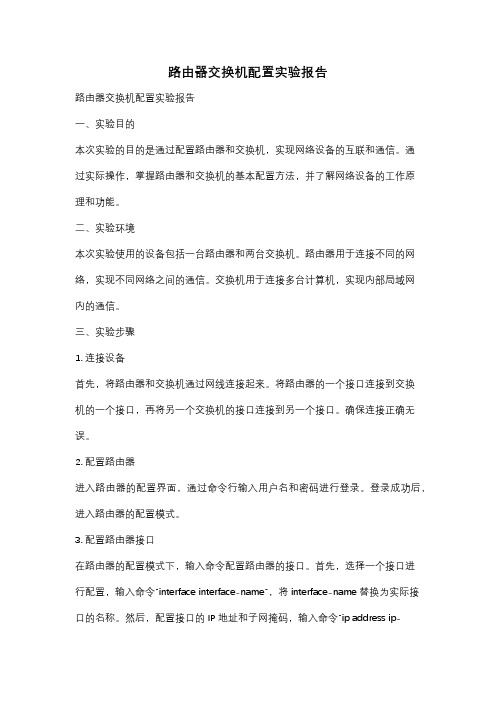
路由器交换机配置实验报告路由器交换机配置实验报告一、实验目的本次实验的目的是通过配置路由器和交换机,实现网络设备的互联和通信。
通过实际操作,掌握路由器和交换机的基本配置方法,并了解网络设备的工作原理和功能。
二、实验环境本次实验使用的设备包括一台路由器和两台交换机。
路由器用于连接不同的网络,实现不同网络之间的通信。
交换机用于连接多台计算机,实现内部局域网内的通信。
三、实验步骤1. 连接设备首先,将路由器和交换机通过网线连接起来。
将路由器的一个接口连接到交换机的一个接口,再将另一个交换机的接口连接到另一个接口。
确保连接正确无误。
2. 配置路由器进入路由器的配置界面,通过命令行输入用户名和密码进行登录。
登录成功后,进入路由器的配置模式。
3. 配置路由器接口在路由器的配置模式下,输入命令配置路由器的接口。
首先,选择一个接口进行配置,输入命令"interface interface-name",将interface-name替换为实际接口的名称。
然后,配置接口的IP地址和子网掩码,输入命令"ip address ip-address subnet-mask",将ip-address和subnet-mask替换为实际的IP地址和子网掩码。
4. 配置路由器的路由表在路由器的配置模式下,输入命令配置路由器的路由表。
通过输入命令"iproute destination-network subnet-mask next-hop",将destination-network、subnet-mask和next-hop替换为实际的目标网络、子网掩码和下一跳地址。
5. 配置交换机进入交换机的配置界面,通过命令行输入用户名和密码进行登录。
登录成功后,进入交换机的配置模式。
6. 配置交换机的VLAN在交换机的配置模式下,输入命令配置交换机的VLAN。
通过输入命令"vlanvlan-id",将vlan-id替换为实际的VLAN号码。
实验三 路由器与交换机的配置(华为)

实验三路由器基本配置华为Quidway系列路由器VRP1.7版本及其后续版本支持用户本地或远程配置,因些,搭建配置环境可以通过以下方法实现:●通过Console口搭建配置环境;●通过Telnet搭建配置环境;●通过AUX口拨号搭建配置环境;●通过哑终端搭建配置环境。
一、通过Console口配置路由器1、实验内容:通过Console口配置Quidway R系列中低端路由器2、实验目的:掌握Console口方式配置路由器3、实验环境:PC机一部Console 线缆根(RS232串口接PC机的COM口,水晶头一端插在路由器Console口上)4、实验步骤:第一步:将RJ45的一端插入到路由器的Console口中,另外一端为9针的串口接口和一个25针的串口接口,接在计算机合适的串口上如下图图1 物理连接第二步:在微机上运行终端仿真程序如Windows 9X 的Hyperterm(超级终端)等,建立新连接,选择实际连接时使用的微机上的RS-232 串口,设置终端通信参数为9600 波特、8 位数据位、1 位停止位、无校验、无流控,并选择终端仿真类型为VT100,如下图(Windows 9X 下的“超级终端”设置界面)。
图2 建立超级终端图3选择实际连接使用的微机串口图4 设置端口参数图5 选择终端仿真类型二搭建本地或远程的Telnet 连接配置环境1、实验内容:通过Telnet方式配置Quidway R系列中低端路由器2、实验目的:掌握Telnet方式配置路由器3、实验环境:在实际应用中,如果用户被授权可以Telnet到某路由器,并存在有用户终端到该路由器的路由,用户则可以通过Telnet方式对路由器进行配置。
配置终端(PC机)使用标准以太网线通过交换机和路由器相连。
要求Telnet之前,路由器的以太网口已经配置了IP地址,并能正常工作。
IP地址的配置在接口视图下执行ip address 命令。
[Quidway-Ethernet0] ip address 10.0.0.1 255.0.0.0然后将PC的IP地址修改成10.0.0.X/8即可进行Telnet配置连接了。
路由器与交换机原理及配置实训报告
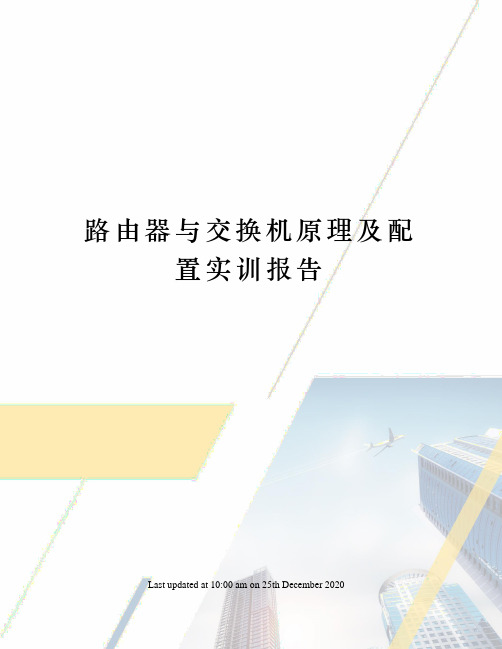
路由器与交换机原理及配置实训报告Last updated at 10:00 am on 25th December 2020路由器与交换机原理及配置实训报告学院: 广西机电职业技术学院系别: 计算机与信息工程系专业班级: 物联网1501课程名称: 路由器与交换机原理及配置指导老师:实训时间:姓名: 施海彬学号:完成日期: 2016年12月28星期三一、实训目的:通过组合本学期所学路由器与交换机相关知识,融会贯通课本各章节内容,配置一个模拟的企业网,对企业网(园区网)有一个整体的认识,为以后的工作打下一个良好的基础。
二、实训任务:实训任务:在教师规定的时间内,完成总公司和分公司各交换机和路由器的配置并架设相关的网络服务,并把它们按要求连接模拟一个企业网。
三、实训要求:通过本实训的教学,学生应达到下列基本要求:a) 知识要求(1)交换机的原理和配置。
(2)路由器的原理和配置。
(3)网络服务的相关配置知识。
(4)ACLb) 能力要求能够独立完成配置并能正确处理操作过程中出现的故障。
c) 素质要求(1)能够培养自学能力、观察能力和独立解决问题能力(2)培养团队合作精神四、实训内容(1)交换机的配置。
(2)路由器的配置。
(3)网络服务的配置(4)ACL (访问控制列表(Access Control List,ACL))五、网络架构分析(1)组建企业网络根据公司实际需要,搭建的企业网络应具有以下的功能,把企业网接入因特网,在总公司提供因特网的出口。
总公司办公面积具有一定的规模,经实际调查研究,网络适合采用三层架构,即核心交换层、汇聚层、接入层。
分公司网络规模较小,可以暂时使用最简单的交换机+路由器的接入方法。
总公司的网络中,接入层放置在各办公区,负责员工PC 机跟企业网的连接;汇聚层负责接入层和核心层之间的衔接,同时负责VLAN间的通信,核心层放置于网管中心,负责整个企业网内的核心通信,同时提供企业网的对外出口。
三层交换机接路由器配置方法

三层交换机接路由器配置方法三层交换机接路由器配置方法1. 引言在网络架构中,三层交换机和路由器是两个重要的设备。
它们的协同工作可以实现有效的网络互联和数据转发。
本文将详细说明三层交换机与路由器的接口配置方法,以便读者在实际操作中能够正确配置并调试这两种设备之间的连接。
2. 背景知识在进行三层交换机和路由器的配置前,我们需要了解以下几个重要概念:•三层交换机:三层交换机是一种能够同时支持二层和三层转发的网络设备。
它具有更强大的数据处理和转发能力,可以实现更灵活的网络分段和路由控制。
•路由器:路由器是一种网络设备,主要用于连接不同的网络,并在它们之间进行数据的转发和路由控制。
路由器通常工作在网络的第三层,也就是网络层。
3. 三层交换机与路由器的连接硬件连接首先,确保三层交换机和路由器之间的物理连接正常。
一般情况下,我们需要将交换机的一个接口与路由器的一个接口通过网线连接起来。
这个连接方式可以是直连,也可以通过其他设备(如防火墙)进行中转。
VLAN配置如果需要将多个VLAN通过三层交换机连接到路由器上,我们可以通过以下步骤进行配置:1.在交换机上创建所需的VLAN,并为每个VLAN分配一个唯一的VLAN ID。
2.将各个交换机端口绑定到所对应的VLAN上。
3.配置交换机的Trunk端口,使其能够将多个VLAN的数据通过一个物理端口传输给路由器。
三层交换机接口配置在将交换机与路由器连接之前,我们需要在交换机上配置交换机接口的IP地址,并开启接口的三层功能。
具体步骤如下:1.进入交换机的命令行界面,切换到特定接口的配置模式。
2.配置接口的IP地址和子网掩码。
3.开启接口的三层功能。
路由器接口配置在将路由器与交换机连接之前,我们需要在路由器上配置路由器接口的IP地址,以及与交换机连接的网络的路由控制。
具体步骤如下:1.进入路由器的命令行界面,切换到特定接口的配置模式。
2.配置接口的IP地址和子网掩码。
3.配置路由控制,使路由器能够转发数据到与交换机连接的网络。
- 1、下载文档前请自行甄别文档内容的完整性,平台不提供额外的编辑、内容补充、找答案等附加服务。
- 2、"仅部分预览"的文档,不可在线预览部分如存在完整性等问题,可反馈申请退款(可完整预览的文档不适用该条件!)。
- 3、如文档侵犯您的权益,请联系客服反馈,我们会尽快为您处理(人工客服工作时间:9:00-18:30)。
Switch(config-if)#Switchport acces vlan 号 把端口分给一个 vlan交换机和路由器配置过程总结第一部分 交换机配置一、概述一层、二层交换机工作在数据链路层,三层交换机工作在网络层,最常见的是以太网交换机。
交换机 般具有用户模式、配置模式、特权模式、全局配置模式等模式。
二、基本配置命令 (CISCO )设置交换机的主机名 进入特权模式的密码(明文形式保存)Switch(config)#show mac-address-table Switch(config)logging synchronous 阻止控制台信息覆盖命令行上的输入Switch(config)no ip domain-lookup Switch(config)exec-timeout 0 0 使用 Telnet 远程式管理 Switch (config-line)#Switch (config-line)# 控制台口令Switch >enable 进入特权模式 Switch #config terminal 进入全局配置模式 Switch(config)#enable secret Switch(config)#ip default-gateway 加密密码(加密形式保存)配置交换机网关 优先) Switch (config)#line vty 0 4 进入虚拟终端 switch(config)#line console 0 进入控制台口 switch(config-line)# switch(config-line)# password 设置登录口令 login xx 允许登录<!--[if !supportLineBreakNewLine]--> <!--[endif]-->恢复出厂配置 Switch(config)#erase startup-config Switch(config)deletevlan.datVlan 基本配置 Switch#vlan database 进去 vlan 配置模式 Switch(vlan)#vlan name名称Switch(vlan)#vlan mtu 数值 创建 vlan 及 vlan 名 修改 MTU 大小 Switch(vlan)#exit 更新 vlan 数据并推出 Switch#showvlan 查看 验证 Switch#copy running-config startup-configVLAN 中添加 删除端口 保存配置 Switch#config terminal 进入全局配置 Switch(config)#interfacefastethernet0/1 进入要分配的端口 Switch(config-if)#Switchport modeaccess 定义二层端口Switch (config)#hostnameSwitch(config)#enable password 查看 MAC 地址 关闭 DNS 查找功能 阻止会话退出 password login 设置登录口令Switch(config-if)#switchport mode trunk 设置为干线Switch(config-if)#switchport trunkencapsulation dot1q Switch(config-if)#no switchport mode 或查看vlan 信息Switch#show vlan id 某个vlan 信息注:Switch#show int trunk 查看trunk 协议注:可以使用default interface interface-id 还原接口到默认配置状态Trunk开启(no)——将端口设置为永久中继模式关闭(off)——将端口设置为永久非中继模式,并且将链路转变为非中继链路企望(desirable )——让端口主动试图将链路转换成中继链路自动(auto )——使该端口愿意将链路变成中继链路交换机显示命令:switch#show vtp status 查看vtp 配置信息switch#show running-config 查看当前配置信息switch#show vlan 查看vlan 配置信息switch#show interface 查看端口信息trunk allowed vlan add12 从Trunk 中添加vlanstrunk allowed vlan remove 1,2 从Trunk 中删除vlantrunk pruning vlan remove 1,2 ;从Trunk 中关闭局部修剪vla n brief 所有vlan 信息Switch(config-if)#switchport Switch(config-if)#switchport Switch(config-if)#switchport 查看vlan 信息Switch#show设置vlan 中继协议( switchport mode access) 禁用干线switch#show int f0/0 查看指定端口信息switch#dir flash: 查看闪存switch#show version 查看当前版本信息switch#show cdp cisco 设备发现协议 (可以查看聆接设备) switch#show cdp traffic 杳看接收和发送的cdp 包统计信息switch#show cdp neighbors 查看与该设备相邻的cisco 设备switch#show interface f0/1 switchport 查看有关switchport 的配置switch#show cdp neighbors 查看与该设备相邻的cisco 设备三、模拟配置(一个实例)图一:PC机IP地址、子网掩码、默认网关配置截图图二:模拟网络拓扑结构图图三:全局模式下对交换机进行配置图四:查看VLAN 当前配置信息第二部分路由器配置、环境搭建(借鉴网上的材料,通过自己配置也实现了同样的功能)添加一个模块化的路由器,单击添加一些模块:Packet Tracer 5.0 的工作区中刚添加的路由器,在弹出的配置窗口上图五默认情况下,路由器的电源是打开的,添加模块时需要关闭路由器的电源,单击图一箭头所指的电源开关,将其关闭,路由器的电源关闭后绿色的电源指示灯也将变暗图六添加所需要的模块在“MODULES”下寻找所需要的模块,选中某个模块时会在下方显示该模块的信息后拖到路由器的空插槽上即可。
图八添加一计算机,其RS-232与路由器的Console 端口相连图九用计算机的终端连接路由器图十 实验环境搭建完成二、配置单个路由器路由器的几种模式: User mode ( 用户模式 )、Privileged mode (特权模式) 、Global configuration mode ( 全 局配置模式 )、 Interface mode ( 接口配置模式 )、 Subinterface mode ( 子接口配置模式 )、 Line mode 、Router configuration mode (路由配置模式) 。
每种模式对应不同的提示符。
图十一几种配置命令提示符和配置路由器的名字图十二通过Console 端口登录到路由器需要输入密码图十三显示信息的命令通过模拟交换机和路由器的配置,进一步理解了它们的工作原理,对网络拓扑架构有了清晰的认识,为以后的网络知识学习打下了基础。
题目:某公司除总部外,另在其他三个城市各有1家分公司。
该公司申请了一个C类IP地址,请你为此公司设计全套网络。
要求:1、总部最多2000 台PC,三家分公司最多各有1000 台PC。
2、设置Web 服务器,FTP服务器,服务器,DNS 服务器3、设置VPN自己选择所有网络设备及其他必要的物理设备,画出网络拓扑图,简要写出服务器及公司员工电脑IP地址分配方法,及Web/FTB//DNS 服务器的配置。
以交换机为中心,服务器和PC工作站直接连接至交换机,组成网络。
通过相应的配置,建立虚拟网络,以达到网络信息流量的有效控制。
本网络分为核心层和汇聚层、接入层三层结构,核心层汇聚层使用CISCO 3560系列交换机,接入层采用CISCO2960系列交换机,出口路由器选用CISCO 1841中小企业级路由器。
PC工作4 站以接入交换机为中心直接连接,组成各子局域网,考虑到网的可扩展性,配置了6台24口接入交换机、一台汇聚交换机,一台核心交换机、一台出口路由器。
计完成后的企业整体网络拓扑结构图如下图所示综合分析企业网络应用、网络服务、硬件环境等诸多方面,确定需要选购四台服务器,各服务器使用情况分布如下表所示:机构IP地址/地址围说明总部10.16.*.252/24 1号楼接入层交换机管理IP地址(*表示从97至102对应2至7层)10.16.35.?/32非二层交换机的Loopback地址(*表示1 至7 连接办公区域、服务器区域、核心区域的6 台交换机以及边界路由器)10.16.*.1~10.16.*.251/24各层客户端DHCP地址围(*表示从97至102对应2 至7 层)10.16.*.252、253/24 1号楼汇聚层交换机对应每一Vlan的IP地址(*表示从97至102对应Vlan12至17)10.16.*.254/24 1号楼汇聚层交换机对应每一Vlan的虚拟IP地址即网关IP地址(*表示从97至102对应Vlan12至17)10.16.64.1、2/30 核心层交换机之间互联IP地址10.16.64.5、6/30 服务器区块汇聚层交换机互联IP地址10.16.64.1、7 18/30 服务器区块汇聚层交换机与核心层交换机互联IP地址110.16.64.21、22/30 服务器区块汇聚层交换机与核心层交换机互联IP地址210.16.64.2、5 26/30 路由器与核心层交换机互联IP地址1 10.16.64.2、9 30/30 路由器与核心层交换机互联IP地址2 10.16.64.3、3 34/30 路由器与防火墙互联IP地址10.16.64.3、7 38/30 1 号楼汇聚层交换机互联IP地址10.16.64.4、1 42/30 2 号楼汇聚层交换机互联IP地址10.16.64.4、5 46/30 3 号楼汇聚层交换机互联IP地址10.16.64.4、9 50/30 4 号楼汇聚层交换机互联IP地址10.16.64.5、3 54/30 5 号楼汇聚层交换机互联IP地址10.16.64.5、7 58/30 6 号楼汇聚层交换机互联IP地址10.16.64.6、1 62/30 7 号楼汇聚层交换机互联IP地址10.16.64.6、5 66/30 网管工作站及相应的网关地址10.16.96.1、2/27 域控/DNS服务器主备IP地址10.16.96.3、4/27 NAS服务器主备IP 地址10.16.96.5、6/27 Web/Mail 服务器主备IP地址子公司110.32.*.252/24 2号楼接入层交换机管理IP地址(*表示从97至102对应2 至7层) 10.32.35.、1 2/32 三层交换机的Loopback地址10.32.*.1~10.32.*.251/24各层客户端DHCP地址围(*表示从97至102对应2 至7 层)10.32.*.252、253/24 2号楼汇聚层交换机对应每一Vlan的IP地址(*表示从97至102对应Vlan12至17)10.32.*.254/24 2号楼汇聚层交换机对应每一Vlan的虚拟IP地址即网关IP地址(*表示从97至102对应Vlan12至17)10.32.96.1/27子域服务器IP地址10.32.96.2/27 Ma服il 务器IP地址子公司210.48.*.252/24 2号楼接入层交换机管理IP地址(*表示从97至102对应2 至7层) 10.48.35.、1 2/32 三层交换机的Loopback地址10.48.*.1~10.48.*.251/24各层客户端DHCP地址围(*表示从97 至102对应2 至7 层)10.48.*.252、253/24 2号楼汇聚层交换机对应每一Vlan的IP地址(*表示从97至102对应Vlan12至17)10.48.*.254/24 2号楼汇聚层交换机对应每一Vlan的虚拟IP地址即网关IP地址(*表示从97至102对应Vlan12至17)10.48.96.1/27子域服务器IP地址10.48.96.2/27 Ma服il 务器IP地址子公司310.64.*.252/24 2号楼接入层交换机管理IP地址(*表示从97至102对应2 至7层) 10.64.35.、1 2/32 三层交换机的Loopback地址10.64.*.1~10.64.*.251/24各层客户端DHCP地址围(*表示从97至102对应2 至7 层)10.64.*.252、253/24 2号楼汇聚层交换机对应每一Vlan的IP地址(*表示从97至102对应Vlan12至17)10.64.*.254/24 2号楼汇聚层交换机对应每一Vlan的虚拟IP地址即网关IP地址(*表示从97至102对应Vlan12至17)10.64.96.1/27子域服务器IP地址10.64.96.2/27 Ma服il 务器IP地址①WEB服务随着企业业务的不断拓展,集团在业界的影响力越来越大,越来越多的商业合作伙伴和客户需要从互联网上了解集团的信息,并希望通过互联网进行商务合作。
